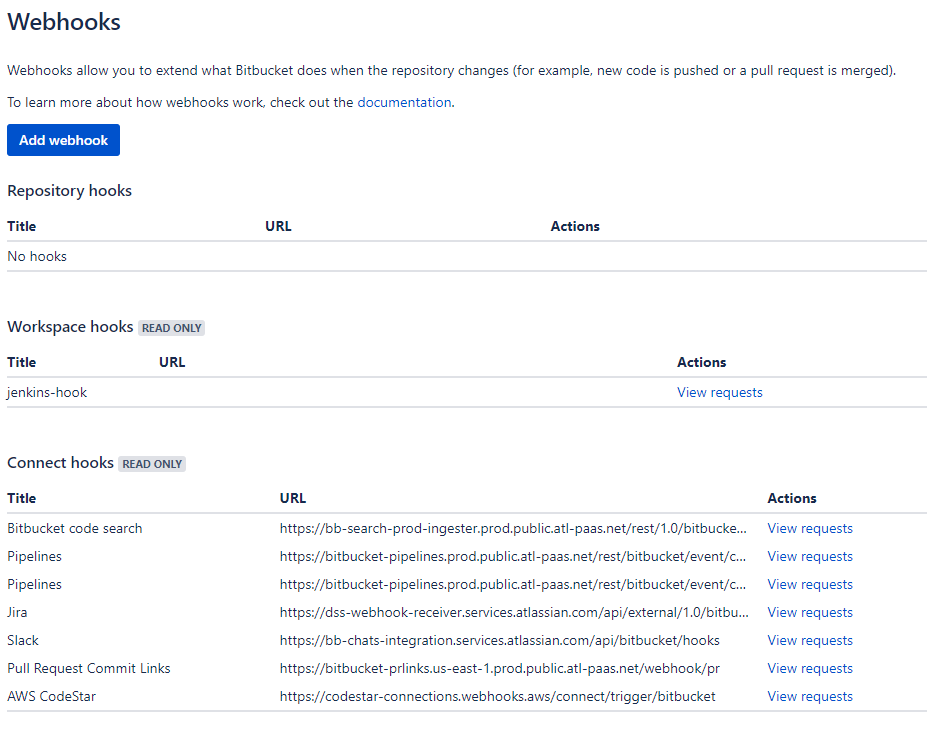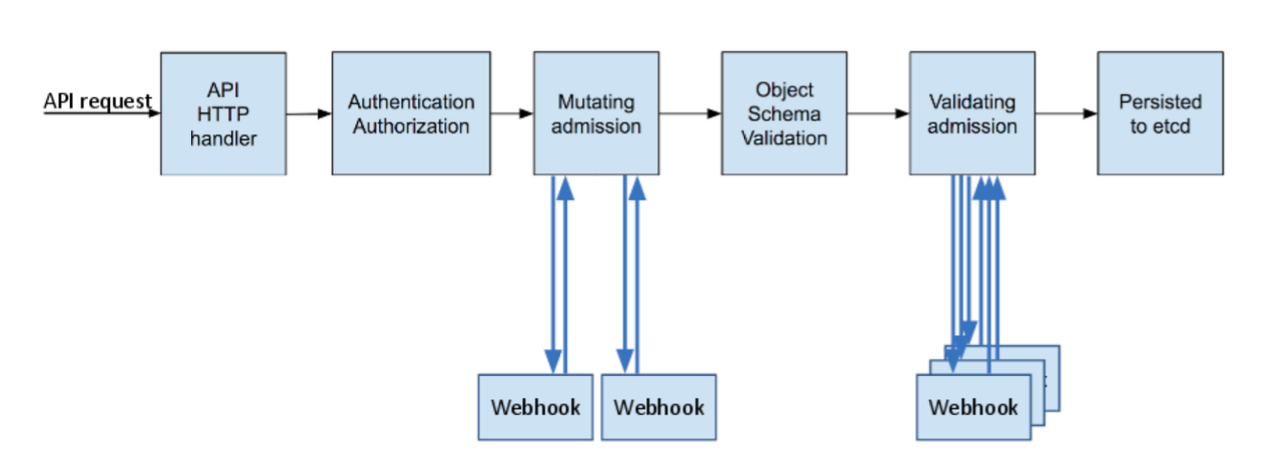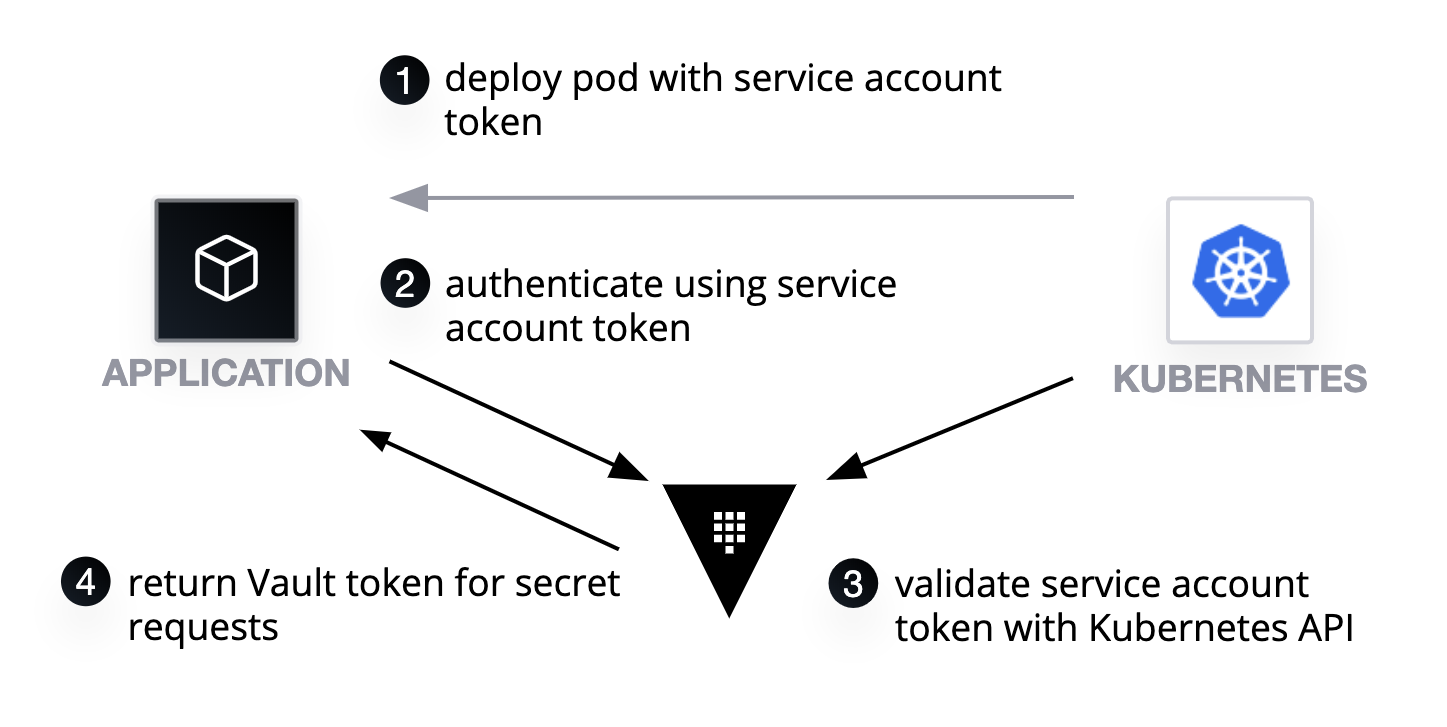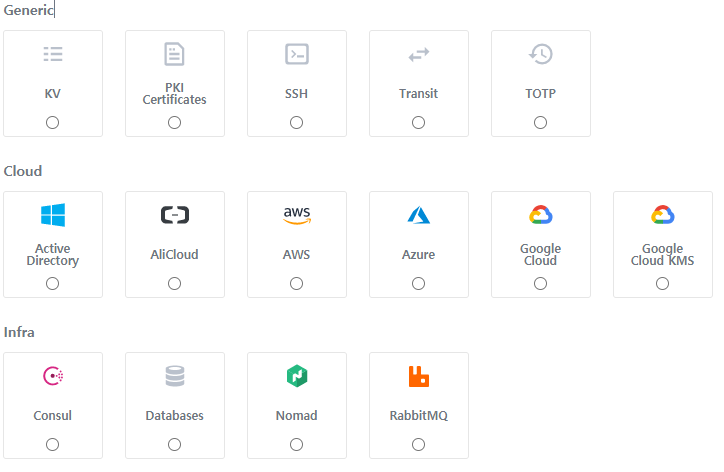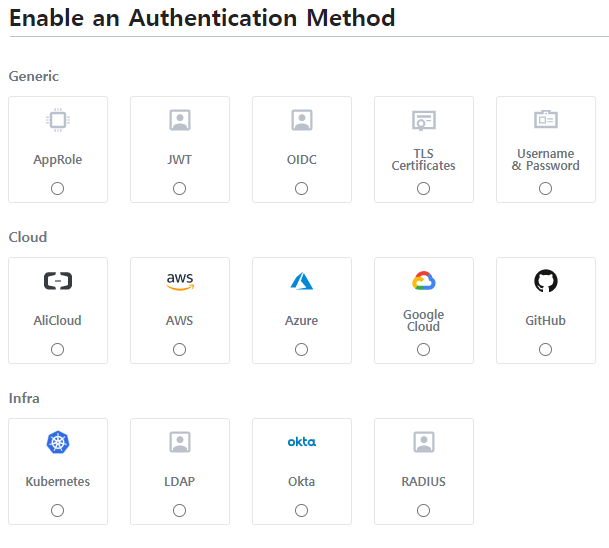Istio telemetry api 분산추적 소개
시작하기전
istio 1.12.0를 기준으로 작성했습니다.
telemetry api 부분을 그대로 적용시 버그때문에 해당기능은 동작하지 않으며 소개를 위해 작성되었습니다.
다음포스트에서 추가적인 설정을 통해 버그없이 사용하는 방법을 포스팅 예정입니다.
버그를 요약하자면 올바르지않는 호스트헤더 때문에 발생합니다.
자세한 내용은 pr을 참조해서 확인 할 수 있습니다.
개요
Istio에서 Distribute tracing(이하 분산추적)을 활성하기 위해서는 크게 두가지 옵션이 있다.
-
meshConfig.defaultConfig를 사용해 전역적인 설정과 annotation을 사용한 워크로드별 설정이다.
-
meshConfig.extensionProviders를 사용한 프로바이더 설정과 telemetry custom define resource(이하 cr)을 사용해 전역, 워크로드별 설정이다.
분산추적 툴에는 대표적으로 zipkin과 jaeger가 있는데 여기서는 jaeger를 예시로 사용한다.
zipkin과 jaeger는 opentracing 프로젝트를 통해 서로 호환가능한 라이브러리를 사용하기때문에 서로 호환성을 제공한다.
아래에서는 똑같은 설정을 위한 예시를보고 어떠한 점이 다른지 비교해보자.
defaultConfig
이스티오는 envoy(이하 인보이)라는 고성능 프록시를 사용하여 메시를 컨트롤한다.
이는 사이드카로 국한되지않고 (ingress, egress) gateway도 포함된다.
이때 인보이가 처음 실행될때 사용하는 설정값이 meshConfig.defaultConfig이다.
jaeger의 collector가 jaeger-collector.observability.svc.cluster.local라는 주소를 가지고 zipkin 호환포트인 9411번을 가진다고 가정한 예시이다.
1
2
3
4
5
6
7
8
9
10
11
12
13
14
15
---
#istio operator example
apiVersion: install.istio.io/v1alpha1
kind: IstioOperator
spec:
...
meshConfig:
enableTracing: true
defaultConfig:
tracing:
zipkin:
# address: zipkin.istio-system:9411 설정이 없을때 기본값
address: "jaeger-collector.observability.svc.cluster.local:9411"
sampling: 100.0
...
기존값을 위 설정대로 수정하면 jaeger-collector.observability.svc.cluster.local:9411로 분산 추적 데이터가 전송 될 수도 있고 아닐 수도 있다.
그렇다면 어떠한 경우에 발생하는지 알아보자.
아래 명령어를 통해 인보이의 config_dump를 할 수 있다.
1
2
3
4
5
6
7
8
9
10
11
12
13
14
# defaultConfig 설정전 부터 존재했던 gateway
$ kubectl exec -ti GATEWAY_POD_NAME -- curl localhost:15000/config_dump | jq '.configs[0].bootstrap.node.metadata.PROXY_CONFIG.tracing'
{
"zipkin": {
"address": "zipkin.istio-system:9411"
}
}
# 신규 혹은 재시작된 사이드카(게이트웨이)
$ kubectl exec -ti SIDECAR_POD_NAME -c istio-proxy -- curl localhost:15000/config_dump | jq '.configs[0].bootstrap.node.metadata.PROXY_CONFIG.tracing'
{
"zipkin": {
"address": "jaeger-collector.observability.svc.cluster.local:9411"
}
}
전자의 경우 설정전부터 존재한 리소스이므로 기본값인 zipkin.istio-system:9411이 나온다.
후자의 경우 신규 생성 혹은 재시작 됐으므로 jaeger-collector.observability.svc.cluster.local:9411이 나온다.
기존에 배포돼있는 사이드카는 생성당시의 default config를 사용한다.
사이드카가 새로 배포되거나 재시작하는 경우 새로운 default config를 사용한다.
고로 해당 설정을 적용시킨 뒤 메쉬의 인보이를 전부 재시작해야 적용시킬 수 있는것이다.
telemetry api
시작하기전에서 서술한대로 버그로 인해 설정은 동작하나 기능은 동작하지않습니다.
telemetry api는 설정값을 동적으로 설정하며 scope, inheritance, override가 일어난다.
telemetry api는 네임스페이스에 종속적인 cr이며 설정의 동작방식은 아래와 같다.
- 루트네임스페이스의(보통 istio-system) 설정은 모든 네임스페이스에 적용된다.(selector 무시)
- 루트네임스페이스를 제외한 selector가 없는 설정은 현재 네임스페이스에 적용된다.
- selector가 있는 설정은 네임스페이스 내에 selector와 맞는 워크로드에만 적용된다.
각 인보이별로 가장 번호가 높은 설정이 적용된다.
ex) 1,2,3 번 모두 해당될 때 3번 설정이 적용, 3번만 있을 경우 3번만 적용 ...
default config와 유사하게 telemetry에서도 같은 가정하에 진행해보자
jaeger의 collector가 jaeger-collector.observability.svc.cluster.local이라는 주소를 가지고 zipkin 호환포트인 9411번을 가진다고 가정한 예시이다.
1
2
3
4
5
6
7
8
9
10
11
12
13
14
15
16
17
18
19
20
21
22
23
24
25
26
---
#istio operator
apiVersion: install.istio.io/v1alpha1
kind: IstioOperator
spec:
meshConfig:
enableTracing: true
extensionProviders:
- name: jaeger
zipkin:
port: 9411
service: jaeger-collector.observability.svc.cluster.local
---
#telemetry mesh default
apiVersion: telemetry.istio.io/v1alpha1
kind: Telemetry
metadata:
name: mesh-default
namespace: istio-system
spec:
tracing:
- providers:
- name: jaeger
randomSamplingPercentage: 100
---
telemetry api는 meshConfig.extensionProviders에 프로바이더를 등록하고 telemetry cr에서 해당 프로바이더를 참고하는 식으로 동작한다.
telemetry api는 service에 입력한 값이 istio service registry에 존재하지않아 알 수 없는 값인 경우 등을 제외하고 거의 바로 적용이 된다.(오류시 미적용됨)
설정 검증은 istiod 로그 확인으로 istio 설정상 문제가 없는지 확인하는 과정과 실제 config_dump를 통해 설정적용여부를 확인한다.
1
2
3
4
5
6
7
8
9
10
11
12
13
14
15
16
17
18
19
20
21
22
23
24
25
26
27
28
29
30
31
32
33
34
35
#istiod pod 이름 찾기
$ kubectl get pod
NAME READY STATUS RESTARTS AGE
istio-ingressgateway-5f7bf6b4df-ldx5x 1/1 Running 4 5d20h
istiod-6fb996b56-2b49h 1/1 Running 4 5d23h
#오류 예시
#오류 내용을 보면 의도적으로 service의 jaeger에서 aeger로 변경된 예시
$ kubectl logs -f istiod-6fb996b56-2b49h --since=10m | grep "Not able to configure requested tracing provider"
2021-11-30T14:32:58.788619Z warn Not able to configure requested tracing provider "jaeger": could not find cluster for tracing provider "jaeger": could not find service aeger-collector.observability.svc.cluster.local in Istio service registry
#정상 로그는 빈값
$ kubectl logs -f istiod-6fb996b56-2b49h --since=10m | grep "Not able to configure requested tracing provider"
# config dump(envoy 개수만큼 출력개수가 늘어남)
$ kubectl exec -ti istio-ingressgateway-5f7bf6b4df-ldx5x -- curl localhost:15000/config_dump | grep -A6 -B3 "type.googleapis.com/envoy.config.trace.v3.ZipkinConfig"
"provider": {
"name": "jaeger",
"typed_config": {
"@type": "type.googleapis.com/envoy.config.trace.v3.ZipkinConfig",
"collector_cluster": "outbound|9411||jaeger-collector.observability.svc.cluster.local",
"collector_endpoint": "/api/v2/spans",
"trace_id_128bit": true,
"shared_span_context": false,
"collector_endpoint_version": "HTTP_JSON"
--
"provider": {
"name": "jaeger",
"typed_config": {
"@type": "type.googleapis.com/envoy.config.trace.v3.ZipkinConfig",
"collector_cluster": "outbound|9411||jaeger-collector.observability.svc.cluster.local",
"collector_endpoint": "/api/v2/spans",
"trace_id_128bit": true,
"shared_span_context": false,
"collector_endpoint_version": "HTTP_JSON"
위의 덤프 결과에서 telemetry api는 동적으로 적용된다는 사실을 알 수 있다.
또한 설정을 위해 telemetry라는 cr을 생성하기때문에 구성의 추적이 쉬워진다.
결론
defaultConfig 방식은 재적용을 위해 해당 envoy를 재시작 시켜줘야하는 단점이 있으며 설정 확인을 위해서는 meshconfig와 pod annotation을 직접 확인해야한다.
telemetry api 방식은 istio에서 extensionProviders 설정과 telemetry 모두 동적으로 적용된다.
이스티오문서에서는 telemetry api방식을 권장하고 있다.
권장하는 이유는 구성추적을 위해라고 적혀있지만 추가적으로 동적으로 구성을 할 수 있는 강점이 크다.
두개의 설정이 공존하는경우 telemetry api가 우선된다.